Expérience client Teams et conformité aux modes coexistence
L’objectif des modes de coexistence de Skype Entreprise (SfBOnly, SfBWithTeamsCollab, SfBWithTeamsCollabAndMeetings) est de fournir une expérience simple et prévisible aux utilisateurs finaux à mesure que les organisations passent de Skype Entreprise à Teams. Pour une organisation qui passe à Teams, le mode Teams uniquement est la destination finale pour chaque utilisateur, mais tous les utilisateurs n’ont pas besoin d’être affectés à Teams uniquement (ou tout autre mode) en même temps. Avant que les utilisateurs n’atteignent le mode TeamsOnly, les organisations peuvent utiliser n’importe quel mode de coexistence Skype Entreprise pour garantir une communication prévisible entre les utilisateurs qui sont Teams uniquement et ceux qui ne le sont pas encore.
Lorsqu’un utilisateur est dans l’un des modes Skype Entreprise, tous les appels et conversations entrants sont routés vers le client Skype Entreprise de l’utilisateur. Pour éviter toute confusion de l’utilisateur final et garantir un routage approprié, la fonctionnalité d’appel et de conversation dans le client Teams est désactivée lorsqu’un utilisateur est dans l’un des modes Skype Entreprise. De même, la planification des réunions dans Teams est explicitement désactivée lorsque les utilisateurs sont en mode SfBOnly ou SfBWithTeamsCollab, et explicitement activée lorsqu’un utilisateur est en mode SfBWithTeamsCollabAndMeetings.
Étant donné que la présence est une indication de l’accessibilité via la conversation et l’appel, lorsque la conversation et l’appel sont désactivés, la présence autonome dans Teams (autrement dit, l’affichage de sa propre présence dans le client Teams dans l’image de l’utilisateur) est également masquée.
Modification des fonctionnalités disponibles dans le client Teams en fonction du mode
Les fonctionnalités disponibles dans Teams dépendent du mode de coexistence de l’utilisateur, tel que défini par TeamsUpgradePolicy. Le tableau suivant récapitule le comportement :
| Mode effectif de l’utilisateur | Expérience dans le client Teams |
|---|---|
| N’importe quel mode Skype Entreprise | Les appels, les conversations et la présence autonome sont désactivés. |
| SfBWithTeamsCollabAndMeetings | La planification des réunions est disponible |
| SfBWithTeamsCollab ou SfBOnly1 | La planification des réunions n’est pas disponible |
Les captures d’écran suivantes illustrent la différence entre le mode Teams Only ou Islands et tous les autres modes. Les icônes de conversation et d’appel sont disponibles par défaut en mode Teams uniquement ou Îles (capture d’écran gauche), mais pas avec les autres modes (capture d’écran de droite) :
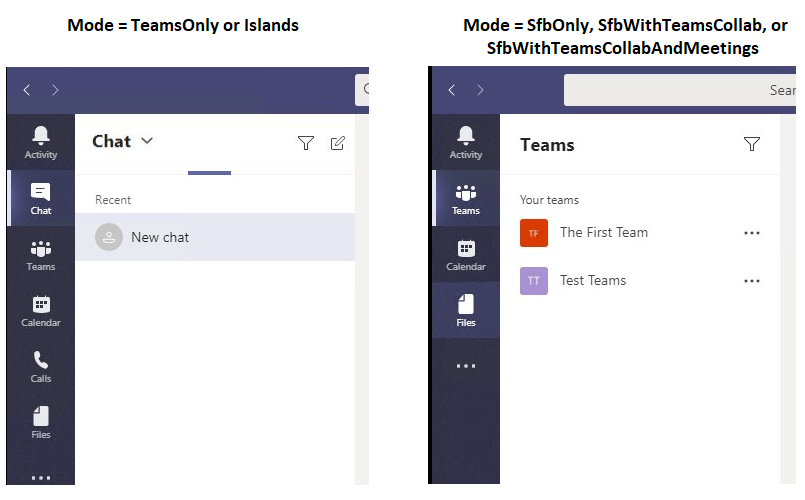
En outre, la présence de soi n’est pas disponible dans les autres modes, comme illustré ici.
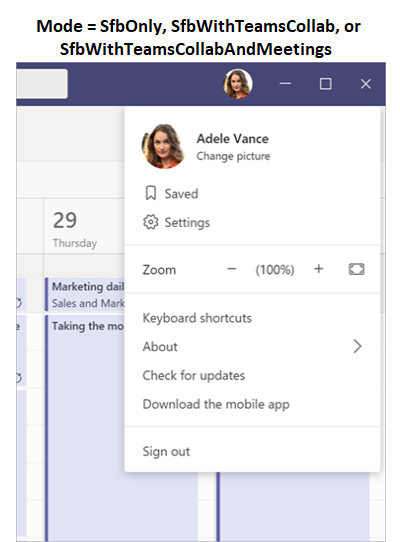
Remarque :1 À ce stade, SfBwithTeamsCollab et SfBOnly se comportent de la même façon, mais l’objectif est que le mode SfBOnly désactive également la fonctionnalité Canaux et Fichiers dans Teams. Dans l’intervalle, les canaux peuvent être masqués à l’aide de la stratégie Autorisations d’application.
Impact du mode sur d’autres paramètres de stratégie
Comme décrit ci-dessus, le mode de coexistence d’un utilisateur a un impact sur les fonctionnalités disponibles dans le client Teams de l’utilisateur. Cela signifie que la valeur de mode peut être prioritaire sur la valeur d’autres paramètres de stratégie, en fonction du mode. Plus précisément, le mode de coexistence a un impact sur le respect des paramètres de stratégie suivants :
| Modalité (application) | Policy.Setting |
|---|---|
| Conversation | TeamsMessagingPolicy.AllowUserChat |
| Appel | TeamsCallingPolicy.AllowPrivateCalling |
| Planification des réunions | TeamsMeetingPolicy.AllowPrivateMeetingSchedulingTeamsMeetingPolicy.AllowChannelMeetingScheduling |
Les administrateurs n’ont pas besoin de définir explicitement ces paramètres de stratégie lors de l’utilisation du mode de coexistence, mais il est important de comprendre que ces paramètres se comportent efficacement comme suit pour un mode donné.
| Mode | AllowUserChat | AllowPrivateCalling | AllowPrivateMeetingScheduling | AllowChannelMeetingScheduling |
|---|---|---|---|---|
| TeamsOnly ou Islands | Activé | Activé | Activé | Activé |
| SfBWithTeamsCollabAndMeetings | Désactivé | Désactivé | Activé | Activé |
| SfBWithTeamsCollab ou SfBOnly | Désactivé | Désactivé | Désactivé | Désactivé |
Lorsque vous utilisez PowerShell, l’applet Grant-CsTeamsUpgradePolicy de commande vérifie la configuration des paramètres correspondants dans TeamsMessagingPolicy, TeamsCallingPolicy et TeamsMeetingPolicy pour déterminer si ces paramètres sont remplacés par TeamsUpgradePolicy et, le cas échéant, un message d’information est fourni dans PowerShell. Comme indiqué ci-dessus, il n’est plus nécessaire de définir ces autres paramètres de stratégie. Voici un exemple de l’avertissement PowerShell :
Grant-CsTeamsUpgradePolicy -Identity user1@contoso.com -PolicyName SfBWithTeamsCollab
WARNING: The user 'user1@contoso.com' currently has enabled values for: AllowUserChat, AllowPrivateCalling, AllowPrivateMeetingScheduling, AllowChannelMeetingScheduling, however these values will be ignored. This is because you are granting this user TeamsUpgradePolicy with mode=SfBWithTeamsCollab, which causes the Teams client to behave as if they are disabled.
Sujets associés
Commentaires
Bientôt disponible : Tout au long de l’année 2024, nous abandonnerons progressivement le mécanisme de retour d’information GitHub Issues pour le remplacer par un nouveau système de commentaires. Pour plus d’informations, consultez : https://aka.ms/ContentUserFeedback.
Soumettre et afficher des commentaires pour